윈 도 우 초보자용-팁: Windows-11-2024-업데이트에서-알아야-할-11가지-사항
2024.10.14 22:29
올해 Windows 릴리스의 몇 가지 변경 사항과 새로운 기능을 살펴보세요.
Windows 11 24H2라고도 하는 Windows 11 2024 업데이트가 지난주에 출시되기 시작했습니다. PC에서 이미 설치했을 수도 있습니다!
Windows 11의 지속적인 기능 개발(및 Microsoft의 단계적 업데이트 배포)로 인해 특정 Windows PC에서 어떤 기능을 사용할 수 있을지 정확히 추적하기가 다소 어려울 수 있습니다.
이는 2024년 업데이트의 모든 변경 사항에 대한 포괄적인 기록은 아니며, Wi-Fi 7 또는 80Gbps USB4 지원과 같이 기본적이지만 중요한 몇 가지 사항을 반복하지 않습니다. 하지만 버전 번호가 22시간 또는 23시간에서 24시간으로 변경될 때 확인할 수 있는 새롭고 흥미로운 변경 사항 목록을 작성했습니다. Microsoft의 발표 게시물은 대부분의 시간을 Copilot에 할애했으며 Copilot+ PC에만 고유한 기능을 제공하지만, 여기서는 공식적으로 지원되는지 여부에 관계없이 Windows 11을 설치하는 모든 PC에서 사용할 수 있는 항목만 다루도록 합니다.
빠른 설정 개선 사항
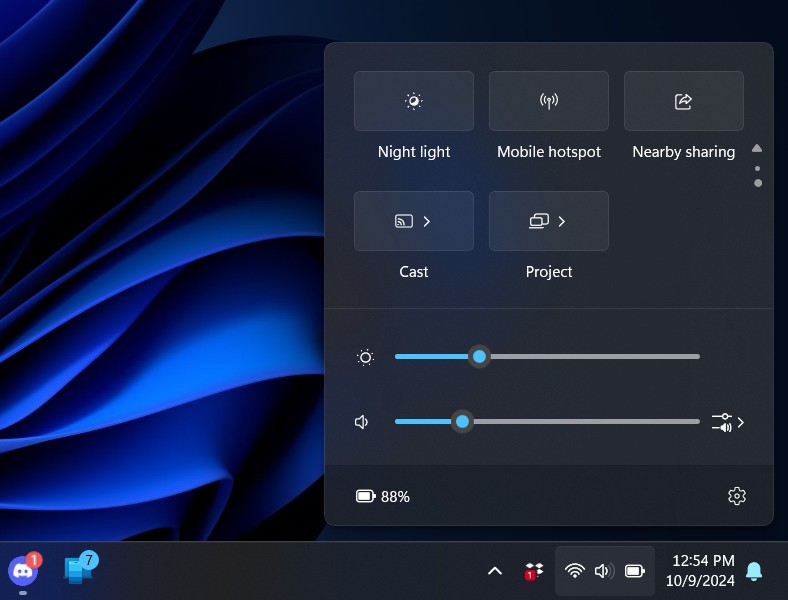
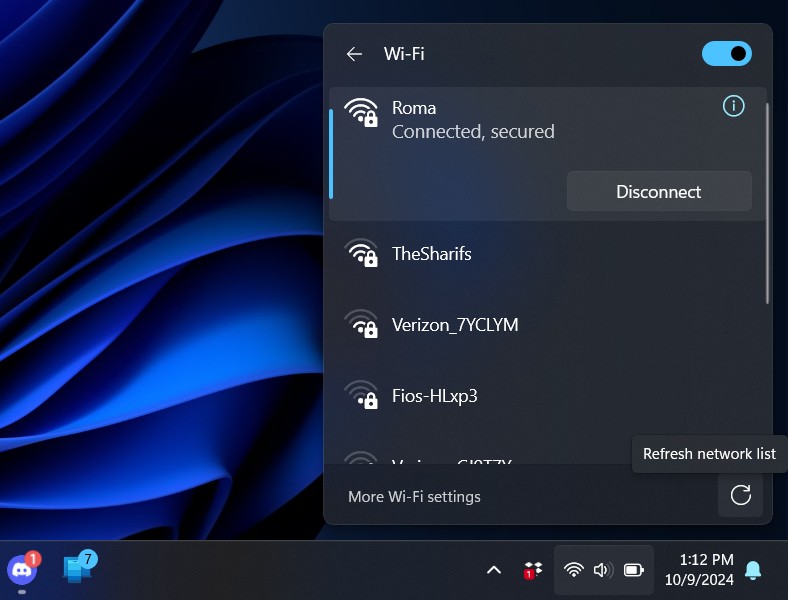
빠른 설정 패널에는 몇 가지 멋진 삶의 질 개선 사항이 있습니다. 가장 큰 페이지는 메뉴를 추가하기 위해 편집할 필요 없이 모든 빠른 설정 버튼에 액세스할 수 있는 약간의 다음/이전 페이지 토글입니다. 버튼을 클릭하고 편집 메뉴에 들어가 메뉴에서 항목을 추가하고 제거하는 대신 페이지 간에 항목을 클릭하고 드래그합니다. 단점은 이전처럼 세 줄에 걸쳐 모든 버튼을 한 번에 볼 수 없다는 것이지만, 가끔 액세스하고 싶지만 항상 보고 싶지 않은 항목이 있는 경우 훨씬 더 편리합니다.
Wi-Fi 설정의 오른쪽 하단에 있는 새로 고침 버튼이 Wi-Fi 설정을 완전히 종료했다가 다시 열게 하는 대신 새 Wi-Fi 네트워크를 다시 검색합니다. 또한 모든 항목을 스크롤하지 않고도 명확하게 볼 수 있도록 접근성 메뉴의 패딩이 조정되었습니다. Windows 설정으로 관리되는 하나 이상의 VPN을 사용하는 경우 개별 VPN 연결을 켜고 끄는 것도 더 쉬워집니다. 또한 오디오 및 비디오에 대한 자동 캡션을 생성하는 라이브 캡션 액세스 버튼도 하반기부터 빠른 설정에 제공됩니다.
더 많은 시작 메뉴 "제안" (일명 광고)
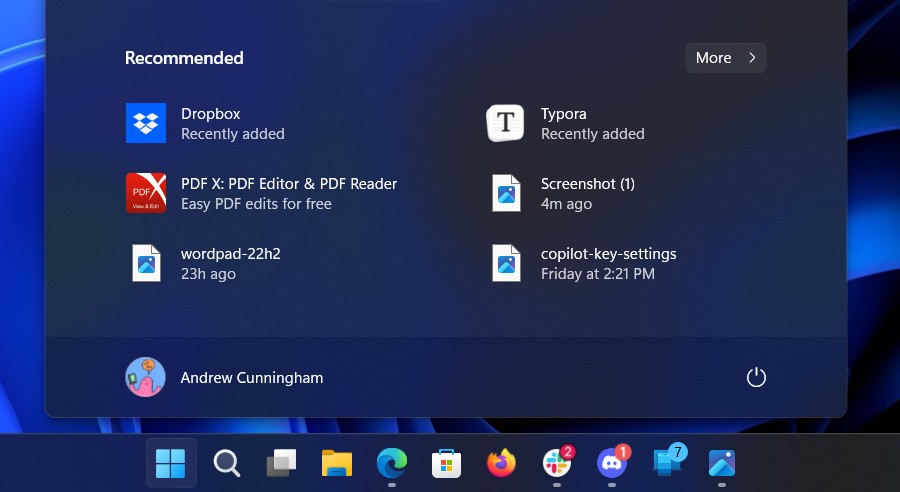
새로 설치하는 Windows가 인터넷에 연결할 때 가장 먼저 하는 일 중 하나는 시작 메뉴에 작은 아이콘 모음을 버리는 것인데, 이 아이콘은 요청하지 않았거나 원하지 않을 수도 있습니다. 정확한 앱은 수시로 바뀌지만 이러한 자동 설치는 Windows 10일 이후부터 이루어지고 있습니다.
하반기 업데이트는 고정된 앱 아래의 시작 메뉴 하단에 더 많은 "추천"을 추가하여 이 문제를 미묘하게 악화시킵니다. 시작 메뉴의 이 하단은 일반적으로 최신 파일이나 새로 (의도적으로) 설치된 앱에 사용되지만, 추천 기능을 활성화하면 Microsoft 스토어에서 추천 앱을 가져올 수도 있으므로 Microsoft 앱 스토어에서 앱을 푸시할 수 있는 또 다른 공간을 확보할 수 있습니다.
이러한 권장 사항은 시작 메뉴를 열 때마다 변경되며, 때로는 추천 앱이 전혀 표시되지 않을 때도 있고, 때로는 몇 가지 다른 앱 추천 중 하나가 표시될 때도 있습니다. 이러한 항목이 실제로 상호 작용한 앱 및 파일과 구별되는 유일한 점은 추천에 타임스탬프나 "최근에 추가"된 태그가 첨부되어 있지 않다는 점이며, 그렇지 않으면 이미 다운로드하여 설치한 것으로 생각할 수 있습니다.
이러한 권장 사항은 설정의 개인 설정 탭의 시작 메뉴 섹션에서 해제할 수 있습니다.
컨텍스트 메뉴 레이블
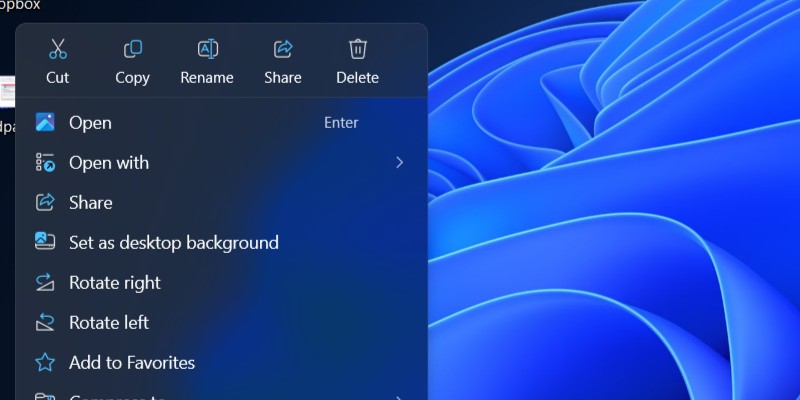
Windows 11은 수년간의 어수선한 상황을 정리하기 위해 마우스 오른쪽 버튼/컨텍스트 메뉴를 재설계할 때 복사 및 붙여넣기와 같은 기본 명령을 텍스트 레이블에서 텍스트 없는 작은 글리프로 변경했습니다. 2024 업데이트는 이 기능을 뒤로 미루지는 않지만 아이콘이 각 버튼이 무엇에 사용되었는지 정확하게 전달하지 못할 경우를 대비하여 글리프에 텍스트 레이블을 다시 추가합니다.
Windows 11의 사용자 인터페이스는 Windows 10에서 변경되었지만 사람들의 불만이나 기존 방식이 실제로 더 낫다는 이유로 후속 업데이트에서 다시 변경되는 등 사소한 것들로 가득합니다(텍스트 없는 글리프는 잘라내기, 복사, 붙여넣기와 같은 기본 명령에도 불구하고 텍스트 레이블만큼 명확하고 보편적으로 이해되는 경우는 거의 없습니다).
더 작고 빠른 업데이트
24시간 하반기 업데이트에서는 Microsoft가 "체크포인트 누적 업데이트"라고 부르는 기능이 도입되었습니다
요약하자면, Windows의 연례 업데이트마다 새로운 주요 빌드 번호가 있으며, 24시간 반의 경우 해당 빌드 번호는 26100입니다. 22시간 반과 23시간 반에는 22621과 22631이었습니다. 또한 설치한 Windows의 다양한 월별 기능 및 보안 업데이트 중 어떤 것을 추적하는지 확인할 수 있는 사소한 빌드 번호도 있습니다. 이 번호는 새로운 연간 업데이트마다 0으로 시작하여 시간이 지남에 따라 서서히 증가합니다. 제가 입력하는 PC는 Windows 11 빌드 26100.1882를 실행 중이며, 6월에 릴리스 미리보기 Windows 인사이더 채널에 처음 공개된 버전은 26100.712입니다.
이전 버전의 Windows에서는 PC가 다운로드하여 설치하는 월별 누적 업데이트를 통해 Windows 11 22H2/23H2 빌드를 최신 빌드로 업데이트할 수 있습니다. 몇 달 분량의 업데이트가 누락된 새 설치를 업데이트하든, 최신 버전이 아닌 한두 달밖에 되지 않은 활성 사용 PC를 업데이트하든 상관없습니다. 점점 더 많은 업데이트가 출시될수록 이러한 누적 업데이트는 점점 더 커지고 설치하는 데 더 오래 걸립니다.
Windows 11 24H2부터 Microsoft는 특정 월별 업데이트를 "체크포인트" 업데이트로 지정할 수 있으며, 이 업데이트는 새로운 업데이트 기준이 됩니다. 해당 PC에 다운로드하는 향후 몇 달 분량의 업데이트에는 원래 24H2 릴리스 이후 변경된 모든 파일이 아닌 마지막 체크포인트 릴리스 이후 변경된 파일만 포함됩니다..
이미 Windows에서 백그라운드에서 자동으로 업데이트 작업을 수행하도록 허용하고 있다면 큰 차이를 느끼지 못할 것입니다. 하지만 Microsoft는 이러한 체크포인트 누적 업데이트가 현재의 작업 방식에 비해 "시간, 대역폭 및 하드 드라이브 공간을 절약"할 수 있으며, 이는 수십 개 또는 수백 개의 시스템을 갖춘 IT 관리자가 계속 업데이트할 때 더 눈에 띄는 결과일 수 있다고 말합니다.
Windows용 Sudo
일반적으로 실행하려는 모든 명령에 대한 관리자 수준의 액세스 권한을 부여하는 데 사용되는 "슈퍼유저가 하는 일" 또는 "대체 사용자가 하는 일"의 줄임말인 오래된 Linux sudo 명령의 Windows 버전은 올해 초 실험적인 Windows 빌드에 처음 등장했습니다. 이 기능은 기본적으로 꺼져 있지만 24H2 업데이트에 공식적으로 추가되었으며, 이 기능을 켜려면 시스템 설정으로 이동한 다음 "개발자용" 섹션으로 이동해야 합니다.
Windows용 Sudo(Microsoft 공식 명칭)를 활성화하면 사용자는 별도의 콘솔 창을 관리자로 실행하지 않고도 소프트웨어를 관리자로 실행할 수 있습니다.
기본적으로 Windows용 Sudo를 사용하면 기존 runas 명령과 유사하게 관리자 권한이 있는 별도의 콘솔 창이 열립니다. 하지만 Linux 또는 macOS 터미널 창에서 작동하는 방식과 유사하게 인라인으로 실행하도록 구성할 수도 있으므로 동일한 창 내에서 고급 소프트웨어와 고급 소프트웨어를 혼합하여 실행할 수 있습니다. 세 번째 옵션인 "입력이 비활성화된 상태"는 관리자 권한으로 소프트웨어를 실행하지만 추가 입력은 허용하지 않으므로 Microsoft는 sudo 명령을 통해 악성 소프트웨어가 관리자 권한을 얻을 위험을 줄인다고 말합니다.
runas 명령어가 지원하지 않는 한 가지는 현재 로그인한 사용자 또는 관리자로 소프트웨어를 실행할 수 있지만 컴퓨터의 다른 사용자 또는 특정 서비스를 실행하도록 설정한 계정을 사용할 수 없다는 점입니다. Microsoft는 "이 기능은 sudo 명령어 로드맵에 있지만 아직 존재하지 않는다"고 말합니다
보호 인쇄 모드
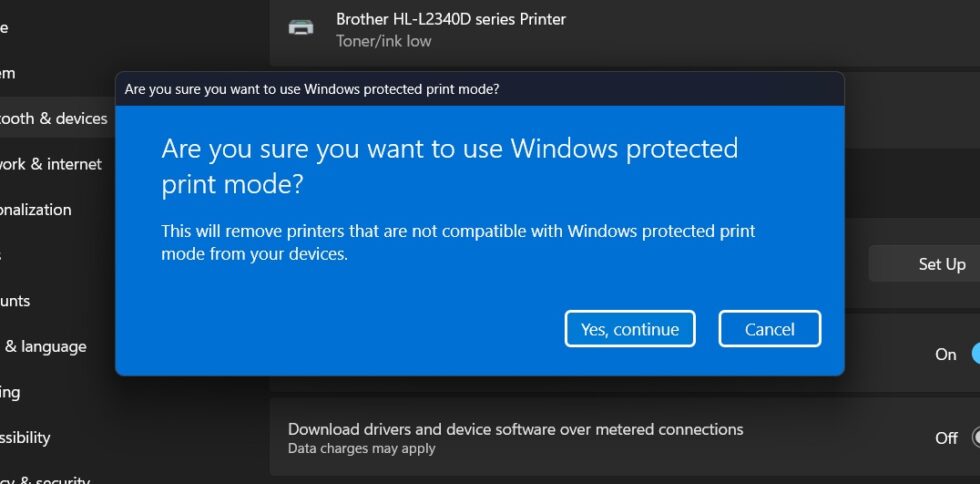
Microsoft는 Windows에서 타사 인쇄 드라이버를 단계적으로 폐지하고 더 널리 호환되는 범용 드라이버를 선호하고 있습니다. 프린터 제조업체는 여전히 자체 앱으로 드라이버 위에 추가할 수 있지만, 드라이버 자체는 모프리아 연합에서 정의한 인터넷 인쇄 프로토콜(IPP)과 같은 표준에 의존하게 됩니다.
Windows 11 24H2는 아직 타사 인쇄 드라이버에 대한 지원을 종료하지 않았으며, Microsoft의 전환 계획은 몇 년이 걸릴 것입니다. 하지만 24H2는 사용자와 IT 관리자에게 스위치를 조기에 전환할 수 있는 기능을 제공합니다. 설정 앱에서 "Bluetooth & Devices"로 이동한 다음 "프린터 및 스캐너"로 이동하여 Windows 보호 인쇄 모드를 범용 드라이버로 기본 설정하고 호환성을 비활성화하도록 설정합니다. 이전에 시스템에 설정한 프린터에 다시 연결해야 할 수도 있지만, 적어도 제가 사용하는 네트워크에 연결된 Brother HL-L2340D에서 작동한 방식일 수도 있습니다.
적어도 아직 일방통행은 아닙니다. 프린터가 보호 인쇄 모드에서 작동하지 않는 것을 발견하면 전원을 켠 것처럼 설정을 쉽게 끌 수 있습니다.
깨끗한 설치를 위한 새로운 설정 인터페이스
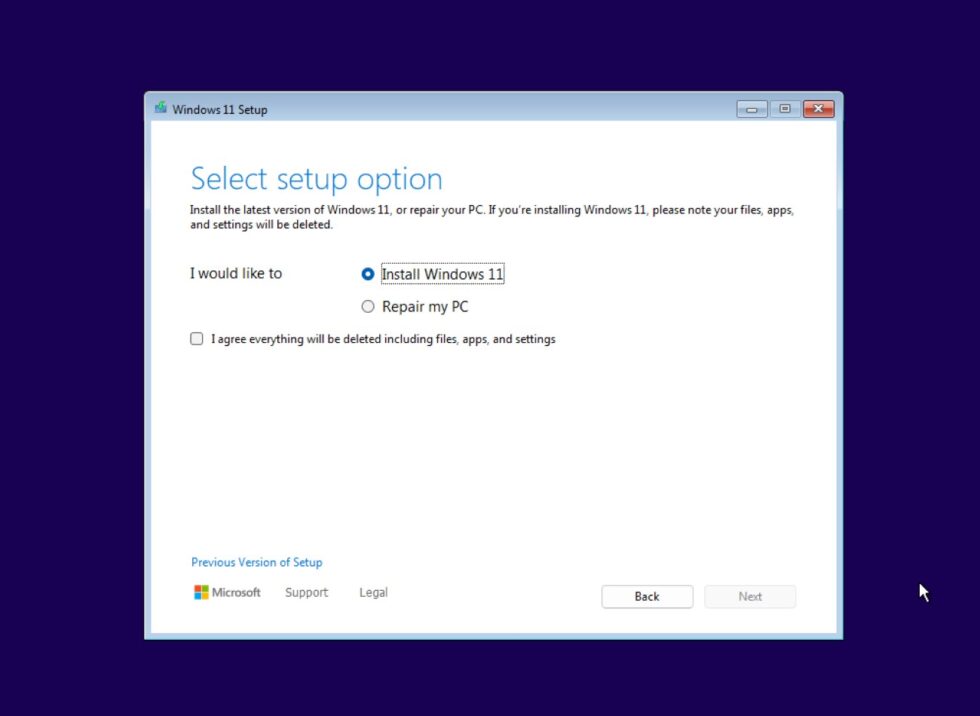
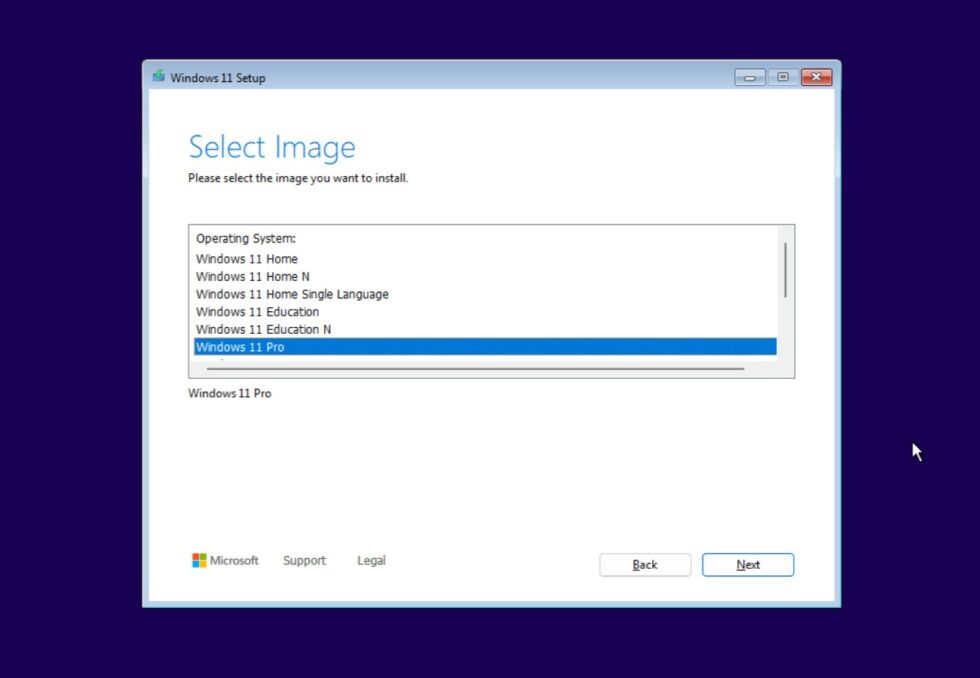
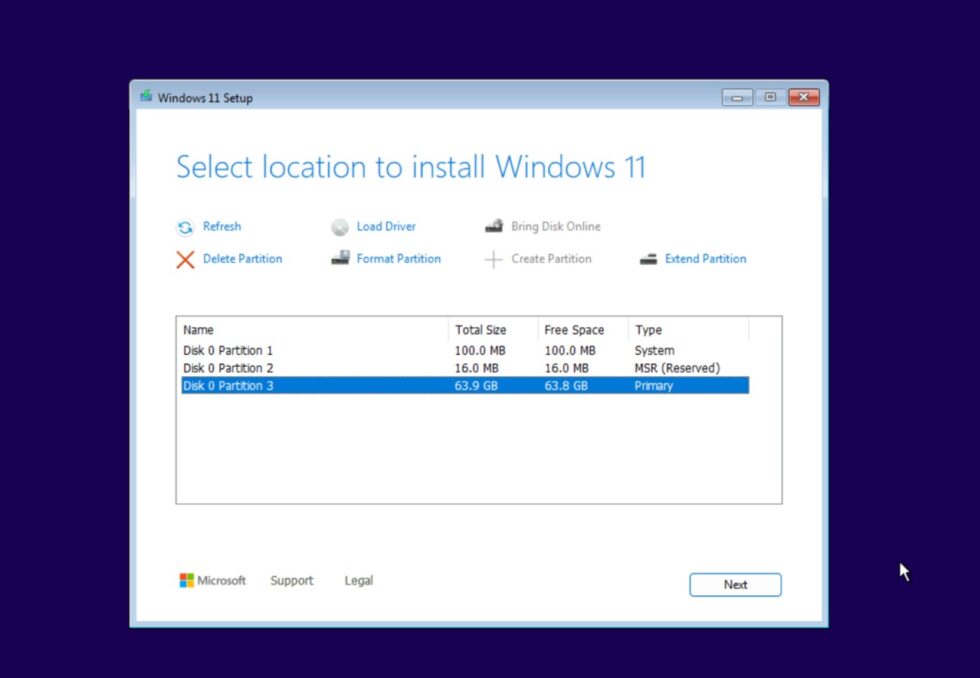
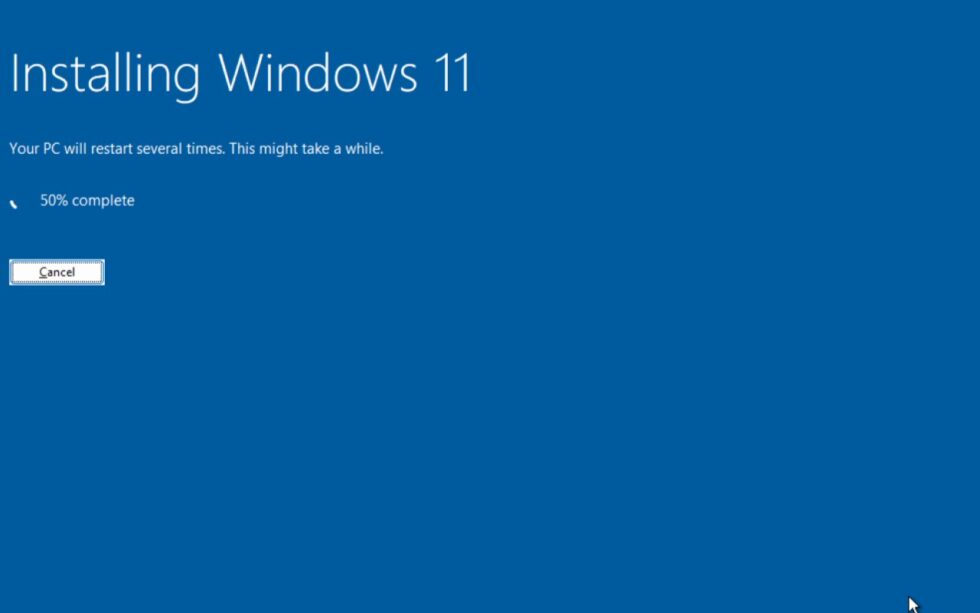
부팅 가능한 USB 드라이브를 생성하여 새 PC를 만들거나 기존 PC에 새 디스크를 설치했거나 새 설치를 할 때 디스크의 모든 기존 파티션을 날려버리고 싶었기 때문에 Windows Vista가 2006년에 출시된 이후에도 인터페이스는 기본적으로 동일하게 유지되었습니다. 색상 구성표와 일부 특정 대화 상자 옵션은 변경되었지만 인터페이스 자체는 변경되지 않았습니다.
2024년 업데이트를 위해 Microsoft는 외부 장치에서 부팅할 때 보이는 설치 프로그램을 업그레이드했습니다. 이전과 동일한 기본 작업을 수행하여 제품 키/Windows 버전을 입력하고 디스크를 분할할 수 있는 사용자 인터페이스를 제공합니다. 디스크 분할 인터페이스는 가장 큰 페이스리프트를 받았지만, 부팅한 USB 드라이브의 볼륨이 시스템에 설치된 모든 내부 드라이브와 함께 표시될 가능성이 있습니다. 내부 디스크가 하나뿐인 대부분의 PC의 경우 디스크 0이 설치 대상이어야 합니다.
Wi-Fi 드라이버 설정
네트워크 어댑터가 제대로 작동하지 않는 시스템에 설치할 때는 모든 새 PC(및 새 Windows 설치)에 대한 Microsoft의 성가신 예외 없는 Microsoft 계정 요건이 가장 불쾌합니다. 이 시나리오는 Windows 11에 드라이버가 내장되어 있지 않은 아직 알려지지 않은 새로운 Wi-Fi 어댑터로 새 PC에 Windows를 클린 설치할 때 가장 자주 사용됩니다. Windows 업데이트는 일반적으로 이런 종류의 경우에 좋지만 인터넷 연결을 사용하여 인터넷에 연결되지 않는 문제를 해결할 수는 없습니다.
Microsoft는 Windows 11의 첫 번째 설정 프로세스에 폴백 옵션을 추가하여 Windows 설치 프로그램에 필요한 것이 포함되지 않은 경우 USB 드라이브에서 드라이버를 설치할 수 있도록 했습니다. 페일오버의 경우 Microsoft 계정에 로그인할 필요가 없는 사용하기 쉬운 옵션을 선호하시나요? 물론입니다. 하지만 이전보다 더 나아졌습니다.
이를 완전히 우회하기 위해 전문가가 사용할 수 있는 로컬 계정 해결 방법이 여전히 있습니다. Shift + F10을 누르고 열린 명령 프롬프트 창에 OOBE\BYPASSNRO를 입력한 다음 Enter 키를 누르면 이러한 상황에서도 계속 사용할 수 있습니다.
파일 공유를 위한 보안 강화
하지만 하반기 업데이트로 인해 중소기업 파일 공유 연결의 기본 보안이 강화되었지만, Microsoft 주요 프로그램 관리자 Ned Pyle의 지적대로 일부 장애가 발생할 수 있습니다. 이 경우 보안이 정상보다 떨어졌기 때문에 장애가 발생할 수 있기 때문에 일반적으로 좋은 일입니다. 하지만 이전에 작동하던 기능이 갑자기 중단되면 실망스러울 수 있습니다.
두 가지 큰 변화는 릴레이 공격을 방지하기 위해 모든 SMB 연결에 기본적으로 서명해야 한다는 점과 Windows 11 Pro 버전에서는 SMB 공유에 대한 게스트 액세스가 비활성화되었다는 점입니다(Windows 10일 동안 엔터프라이즈, 교육 및 Workstation용 Pro 버전에서는 이미 비활성화되어 있었습니다). 게스트 폴백 액세스는 Windows 11 Home에서 기본적으로 계속 사용할 수 있지만, SMB 서명 요건은 모든 Windows 버전에 적용됩니다.
Microsoft는 주로 가정용 NAS 제품이나 라우터의 USB 포트를 사용하여 네트워크 연결 스토리지를 설정할 때(기본적으로 또는 사용 편의성을 위해 보안이 비활성화되는 경향이 있는 경우) 문제가 발생할 수 있다고 지적합니다.
보안이 24시간으로 변경되어 작동하지 않는 네트워크 연결 스토리지를 사용하는 경우, Microsoft의 기본 권장 사항은 네트워크 연결 스토리지의 보안을 강화하는 것입니다. 여기에는 일반적으로 액세스할 수 있는 사용자 이름과 비밀번호를 구성하고, 비밀번호가 있는 경우 서명을 활성화하며, 아직 이를 지원하지 않는 디바이스에 로그인 자격 증명과 SMB 서명을 활성화할 수 있는 펌웨어 업데이트를 설치하는 것이 포함됩니다. 또한 Microsoft는 이러한 요구 사항을 충족하지 못하는 구형 또는 보안이 취약한 디바이스를 교체할 것을 권장합니다.
즉, 고급 사용자는 로컬 그룹 정책 편집기를 사용하여 SMB 서명 요건과 게스트 폴백 보호를 모두 끌 수 있습니다. 이러한 단계는 여기에 요약되어 있습니다. 이 게시물에는 로컬 그룹 정책 편집기가 없는 Windows 11 Home에서 SMB 서명 요건을 비활성화하는 프로세스도 설명되어 있습니다.
Windows 혼합 현실은 죽었고 사라졌습니다
메타버스 이전, 그리고 대부분의 'AI' 콘텐츠가 여전히 '머신 러닝'이라고 불렸던 몇 가지 기술 과대 광고 사이클 전, Microsoft는 Windows 혼합 현실이라는 새로운 소프트웨어 및 하드웨어 이니셔티브를 출시했습니다. 2015년 홀로렌즈 헤드셋에서 수행한 작업을 바탕으로 Windows 혼합 현실은 앱 개발자와 PC 제조업체를 끌어들여 눈을 완전히 가리는 가상 현실 헤드셋과 현실 세계에 물체를 중첩하는 증강 현실 헤드셋 모두에 상호 운용 가능한 하드웨어와 소프트웨어를 구축할 수 있도록 지원했습니다.
하지만 2010년대 중반의 다른 VR 관련 이니셔티브와 마찬가지로 HoloLens와 Windows 혼합 현실은 모두 실패와 실패를 거듭하며 모두 철수하고 있습니다. Microsoft는 이달 초에 공식적으로 HoloLens의 종료를 발표했고, Windows 11 24H2는 Windows에서 모든 혼합 현실을 완전히 제거했습니다.
Microsoft는 2023년 12월("우리는 여전히 홀로렌즈에 전념하고 있다"는 메시지를 통해)에 이 사실을 발표했지만, 이는 일부 사용되지 않는 기능(예: Windows용 Android 서브시스템)보다 짧은 오프램프입니다. Windows 혼합 현실을 계속 사용하려는 사용자는 Windows 23H2를 계속 사용할 수 있지만, 23H2 업데이트에 대한 지원이 만료되는 2026년 11월에 지원이 영원히 종료됩니다.
WordPad (워드패드)도 죽었습니다
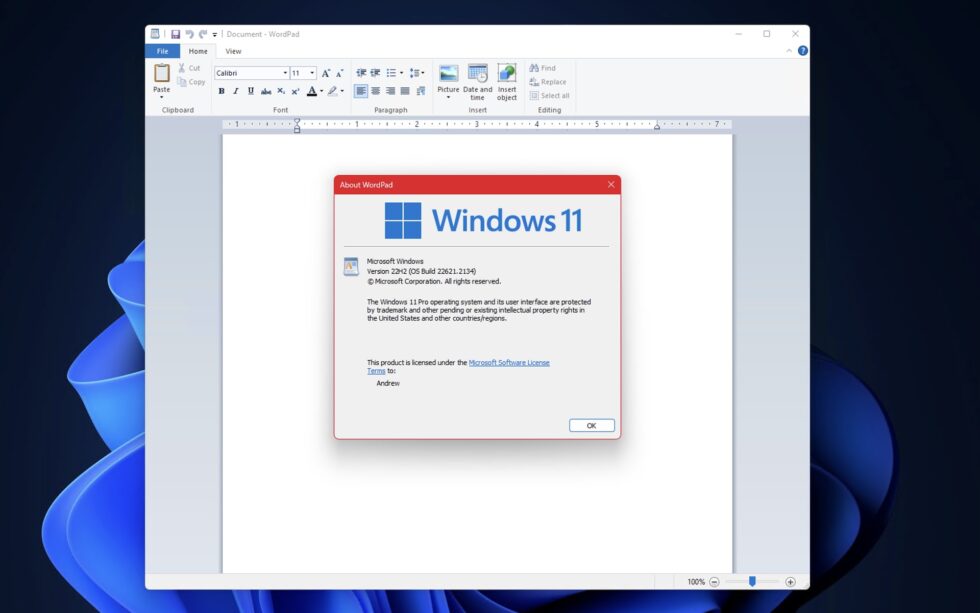
이미 이에 대해 많은 글을 썼지만, Microsoft가 개발한 Windows 워드 프로세서의 계층 구조에서 항상 메모장보다 한 단계 위에, 그리고 Word보다 한 단계 아래에 있는 풍부한 텍스트 편집기인 WordPad의 플러그를 뽑는 것은 하반기 업데이트입니다.
워드패드의 실제 물질에 대한 마지막 업데이트는 2009년 당시 Office 2007 업데이트에서 당시 새로운 '리본' 사용자 인터페이스가 제공되었을 때였습니다. 이는 Windows 11 시대에 르네상스를 경험하지 못한 몇 안 되는 Windows 앱 중 하나이며, 반면 메모장은 지난 20년 동안 이전보다 더 많은 새로운 기능을 갖추게 되었습니다. 이제는 완전히 제거되어 Internet Explorer와 Encarta의 방식이 되었습니다.
